ВУЗ: Не указан
Категория: Не указан
Дисциплина: Не указана
Добавлен: 13.01.2020
Просмотров: 318
Скачиваний: 3
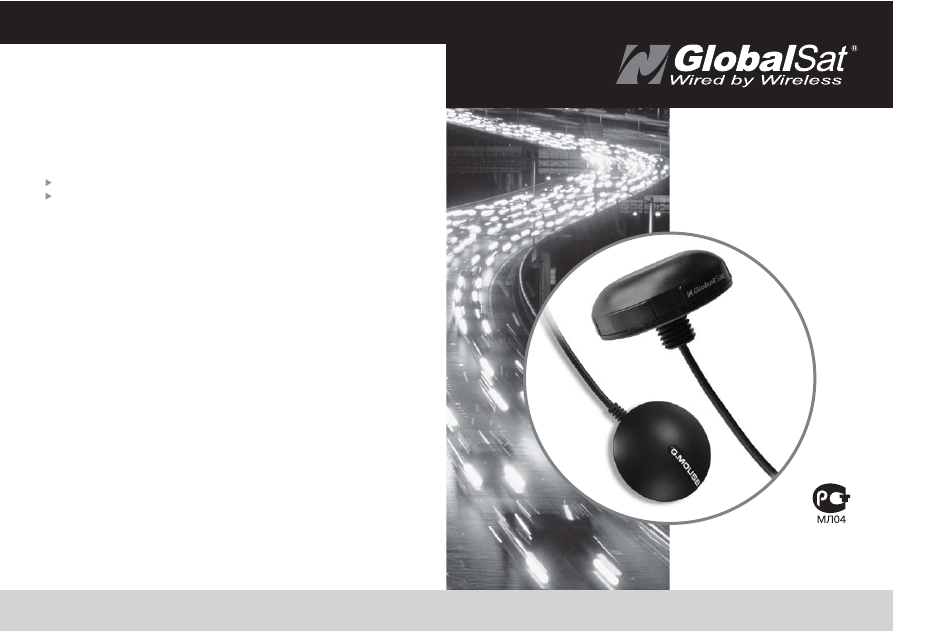
GPS приёмник
BU 353
BR 355
MR 350
Список кабелей переходников
для GPS приёмника BR 355/MR 350
(приобретаются отдельно)
Кабели переходники для ПК (питание от ПК/ноутбука,
длина кабеля 50 cм):
подключение к ПК/ноутбуку по USB порту
подключение к ПК/ноутбуку по COM порту
www.globalsat.ru
Р У К О В О Д С Т В О
ПОЛЬЗОВАТЕЛЯ
Введение
BU 353/BR 355/MR 350
— бытовой навигационный GPS
приёмник с проводным интерфейсом USB (BU353)/RS232
(BR355 и MR350) и встроенной активной антенной, обеспе
чивающей отличное качество работы.
Приемник построен на высокопроизводительном экономич
ном чипсете
SiRFstarIII,
поддерживающем обновление
позиции по одному спутнику, прекрасное качество приема
в условиях «городских каньонов» и густого леса.
GPS приёмник
BU 353/BR 355/MR 350
подойдет пользо
вателям КПК, Tablet PC, ноутбуков и персональных компьюте
ров с интерфейсами COM и USB.
Особенности
Высокопроизводительный чипсет
SiRFstarIII
с низким
потреблением энергии
20канальный параллельный приёмник Allinview
Встроенная активная антенна, высокая чувствительность
к сигналам спутников
Холодный старт менее 45 секунд (в среднем)
Отличная работа в условиях «городских каньонов» и густой
листвы
Работа по стандартному протоколу NMEA 0183 v2.2;
поддерживаемые сообщения: GGA, GSA, GSV,
RMC (опционально GLL, VTG)
Встроенный источник резервного питания для сохранения
данных и быстрого старта
Подключение к персональному компьютеру или ноутбуку
по USB порту (
BU 353
, питание от USB), по COM порту
(
BR 355/MR 350
+ переходник на СОМпорт, питание от
разъёма PS/2)*
*
Кабельпереходник GlobalSat в комплект не входит, приобретается
отдельно.
Внимание!!!
Не подключайте GPS приёмник BR355/MR350
напрямую к порту PS/2 компьютера/ноутбука. Это может при
вести к
выходу GPS из строя
.
Внимание!!!
Не используйте для подключения GPS
приемников стандартные переходники для клавиатуры
или «мыши», это может привести к выходу GPS из строя.
Используйте только специальные кабели переходники
GlobalSat.
Комплектация
Перед началом эксплуатации, обязательно проверьте
комплектацию BU353/BR355/MR350. Если какойлибо
из компонентов отсутствует или поврежден, свяжитесь с
продавцом.
BU 353/BR 355:
GPS приемник BU353/BR355 сo встроенной антенной
зажим для кабеля с присоской на стекло
CD с драйверами и тестовым ПО
руководство пользователя
гарантийный талон
MR 350:
GPS приемник MR350 сo встроенной антенной
набор крепежа (шайба плоская, шайба стопорная, гайка,
трубка термоусадочная)
CD с драйверами и тестовым ПО
руководство пользователя
гарантийный талон
1
2
Для использования BR 355/MR 350 с ноутбуками
и компьютерами требуется приобретение соответст
вующих кабелей производства GlobalSat.
Смотрите
список совместимых моделей в конце руководства.
Свежий пакет драйверов для Windows 98/ME/2000/XP/Vista,
Linux (kernel 2.4), Mac OS, Вы можете скачать с сайта
www.globalsat.ru
, раздел
«Техподдержка»
.
Описание
GPS приёмники BU353 и BR355 имеют магнитное основа
ние и могут использоваться внутри салона автомобиля. Дли
на интерфейсного кабеля ~ 1,5 м.
На корпусе GPS приёмника (слева от кабеля) расположен
красный светодиод. При подключении питания он включает
ся и горит постоянно. Когда GPS приёмник принял сигналы
спутников и рассчитал позицию, светодиод начиинает ми
гать.
GPS приёмник MR350 имеет влагозащищённый корпус, при
способленный для стационарной установки на корпусе тран
спортного средства. Длина интерфейсного кабеля ~ 4,5 м.
Использование GPS приёмника
BU 353/BR 355/MR 350
Используйте GPS приёмник вне помещений. Для обеспече
ния наилучшего качества приёма сигналов спутников GPS
приёмник BU353/BR355/MR350 должен располагаться в
горизонтальной плоскости, крышкой вверх. Не допускайте
экранирования антенны металлическими предметами.
3
4
Рис. 1
Варианты кабелейпереходников для BR355/MR350.
к BR-355/MR-350
а)
б)
I. Подключение BU 353/BR 355/MR 350 к USB порту
компьютера/ноутбука
II. Подключение BU 353/BR 355/MR 350 к СОМ порту
компьютера/ноутбука
III. Проверка работы GPS приёмника
I. Подключение BU 353/BR 355/MR 350 к USB
порту компьютера/ноутбука (требуется установка
драйверов под ОС WINDOWS 98/ME/2000/XP)
Установка драйвера:
1. Вставьте прилагаемый CD в привод. Если автозапуск CD
отключён, запустите на CD файл «auto.exe».
2. В открывшемся окне кликните пункт «Install Driver».
Начнётся процесс установки драйвера. Следуйте указа
ниям программы.
3. 3. Подключите GPS приёмник к USB порту компьютера (ОС
должна быть загружена). Для подключения GPS приём
ников BR355 и MR350 необходимо использовать специа
льный кабельпереходник производства GlobalSat (рис 1б).
4. 4. Далее необходимо определить номер СОМ порта для
работы с приёмником. Кликните «Пуск» (Start) > «Наст
ройка» (Settings) > «Панель управления» (Control Panel) >
«Система» (System) > «Диспетчер устройств» (Devices
Manager) и найдите пункт «Порты (COM & LPT)» (Ports
(COM & LPT)). Раскройте его, кликнув на «+». Вы увидите
строку типа «Prolific USBtoSerial Comm Port» и в скобках
— соответствующий СОМ порт (обычно СОМ3, COM4,
COM5…).
5. Теперь Вы должны выставить значение нового СОМ порта
в картографическом или навигационном ПО, которое
будете использовать с GPS приёмником (MapSource,
OziExplorer, АвтоГИС, ИНГИТ…).
6. Если не удаётся настроить ПК так, как описано выше,
отключите GPS приёмник от USB порта и подключите
снова через 10 секунд. Перейдите к пункту 4.
Обратите внимание! Если при следующем подключении GPS
приёмника вы вставите его в другое гнездо USB, номер COM
порта изменится.
5
6
Устранение неполадок подключения к USB:
1. После установки GPS не работает:
Если Вы проделали всё вышеперечисленное, но GPS приём
ник всё равно не работает, отключите GPS от USB порта
и подождите более 10 секунд. После этого снова подключите
GPS к ПК. Может потребоваться перезапуск Вашего навига
ционного или картографического ПО, либо операционной
системы.
2. Дрожит курсор мыши в Windows 2000:
Если после установки USB GPS драйвера мышь работает
некорректно, эта ситуация вызвана ошибкой в Windows 2000
и не связана с GPS приёмником. По утверждению Microsoft:
«Устройство, подключённое к последовательному порту
(USB преобразуется в COM) может быть опознано как мани
пулятор мышь в ОС Windows 2000». Лучшим решением будет
отключение GPS приёмника от USB порта во время переза
грузки ПК и подключения только после полной загрузки
системы.
II. Подключение BR 355/MR 350 к COM порту
компьютера/ноутбука
1. 1. Присоедините круглый штекер COM кабеляпереходника к
разъёму BR355/MR350 (рис. 1а).
2. Вставьте в COM порт компьютера (обычно COM1 или COM2)
9пиновый штекер кабеляпереходника.
3. Для подачи питания вставьте в гнездо компьютера PS/2
круглый штекер кабеляпереходника.
4. Запустите навигационное ПО, в настройках GPS выставьте
порт СОМ1 или СОМ2, скорость порта 4800.
7
8
III. Проверка работы GPS приёмника
Проверка работоспособности GPS приёмника
с помощью программы «GPS Information»:
На прилагаемом диске, либо на сайте www.globalsat.su
(раздел «Техподдержка»), найдите программу «GPS
Information».
1. Запустите файл «gpsinfo.exe», начнётся процесс установки
программы «GPS Information» на Ваш КПК/компьютер.
Кликните «Next», «ОК» и в конце установки — «Finish».
После этого на Вашем «Рабочем столе» или в меню
«Программы» появится ярлык «GPS Information».
2. Подключите GPS приёмник к ноутбуку/ПК как описано
выше в соответствующем пункте.
3. Кликните ярлык «GPS Information» два раза для запуска
программы.
4. На экране появится окно программы «GPS Information».
Проделайте следующие операции:
I. В выпадающем списке «Com Port:» выберите СОМ порт,
к которому подключён GPS приёмник.
II. В выпадающем списке «Baud Rate:» выберите скорость
4800 (стандарт для протокола NMEA).
III. Кликните кнопку «Start GPS».
5. Если не были допущены ошибки при подключении
и настройке GPS приёмника в нижнем окне будут отобра
жаться данные протокола NMEA.
Рис. 1. Окно «Setup» программы «GPS Information»
1 — выбор COM порта
2 — выбор скорости порта
3 — кнопка запуска и остановки приёма данных
4 — полный рестарт («холодный старт») GPS приёмника
5 — включение/отключение вывода сообщения VTG
6 — включение/отключение поддержки WAAS/EGNOS
7 — включение/отключение режима экономии энергии
8 — окно вывода данных NMEA
1
2
3
4
5
6
7
8